
インスタの名前変更に関する規約が変更されたと話題になっています。
今回は、インスタの名前変更に関する規約と名前が変えられなくなった場合の対処法を徹底解説していきます。
コンテンツ
インスタの名前の規約が変更

いつの間にかインスタの名前の規約が変更され、名前が変更できなくなったという方が多いです。
インスタの名前やユーザーネームの変更方法については以下の記事で詳しく解説しています。
インスタライブをこっそりバレずに登録せずに見る裏技を徹底解説!
14日以内に2回変更すると制限が掛かる
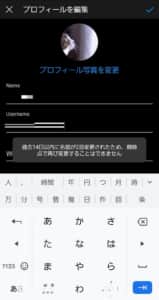
インスタの名前を変更しようとすると、「過去14日以内に2回変更されたため、現時点で再び変更することはできません」と表示されてしまう方が多いです。
これはインスタの名前に関する規約・仕様の変更によるもので、不具合などではありません。
DMが名前表示になっている方もいるので注意
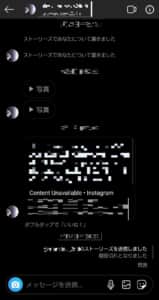
これまでDMでは、ユーザーネームが相手に表示されていました。
しかし、現在一部の方のDMが名前表記になっていることが確認されています。名前を本名などにしていた方は、注意して下さい。
DMが名前で表示されるようになった詳細は、以下の記事で詳しく解説しています。
【インスタ】DMで「Now you can see people's in messages.」という英語が表示される!どういう意味?詳細を徹底解説!
ユーザーネームは何度も変更可能
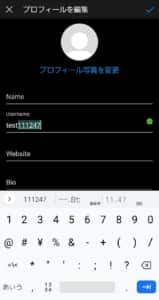
上記の通り名前は14日以内に2回しか変更できませんが、ユーザーネームは何度も変更可能です。
一度別のユーザーネームに変更し、後で元のユーザーネームに戻すことも可能です。
ただし、ユーザーネームを変更した直後や、元のユーザーネームを誰かが使ってしまった場合は、同じユーザーネームに戻すことはできません。
名前とユーザーネームの違い
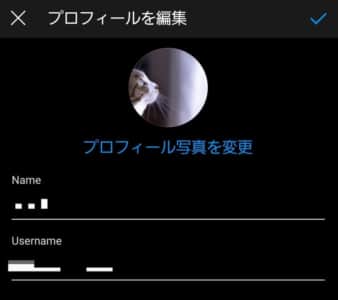
名前
- 平仮名や漢字など様々な文字が使える
- ニックネームに近い扱い
- 他のユーザーと被っても大丈夫
- 検索にも使えるが他のユーザーと見分けが付かないことがある
ユーザーネーム
- 使える文字が限られている
- 他の人と被らない、その人固有のネーム
- コメントなどで表示される
- ログインに使用する
- 検索に使用され易い
基本的には、名前よりもユーザーネームの方が重要度が高いです。
ただ、上記の様に、一部ユーザーではDMで名前が表示されるようになっています。
今後は、コメントなどでも名前が表示されるようになるなど、仕様が変更されていく可能性もあります。
名前が変更できなかった場合の対処法

下記では、インスタで名前が変更できなかった場合の対処法を紹介していきます。
考えられる不具合の原因
- アプリやスマホの再起動
- インスタの再ログイン・再インストール
- 電波状況の確認
- 使用できない名前にしようとしている
- 一時的に鍵垢にする
その他、エラーや仕様などで名前が変更できない場合の対処法は、以下の記事で詳しく解説しています。
インスタで新規アカウントの作成やログインが出来ない!詳細と対処法を徹底解説!
14日待つ

14日以内に2回名前を変更してしまった場合は、14日空けることで再び名前を変えられるようになります。
今の所、それ以外に名前変更停止を解除する方法は無いようです。
また、アップデートにより制限期間が14日よりも伸びる可能性もあります。出来れば、名前変更の制限が掛からないように注意して下さい。
別垢を使う・本垢を一時停止しておく
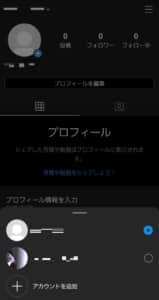
知り合いの投稿やインスタライブを見る時などに、毎回名前を変えていた方もいるでしょう。
そう言った方は、名前を変更するのではなく別のアカウントを用意することをオススメします。
知り合いにバレないアカウントの作成方法は、以下の記事で詳しく解説しています。
インスタで知り合いに絶対バレないアカウントを作成する方法(連携解除の方法も)を徹底解説

また、インスタのDMで名前が表示されるようになった方もいます。今後も名前が表示される場面は増えるかもしれません。
インスタの名前を本名などにして変更できなくなった場合、個人情報が漏れてしまう可能性があります。
それを防ぐためには、本アカウントを一時停止にして他の方にアカウントを見えないようにし、14日経ってから名前を変更することをオススメします。
一時停止の方法は、以下の記事で詳しく解説しています。
インスタのアカウントを削除したい!退会の違いと手順、相手からの見え方を徹底解説!
インスタでオススメの最新動画編集アプリは??

インスタにあげる動画を簡単にかつお洒落に編集する最新アプリを紹介します!
capcut
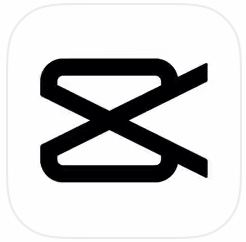
誰でも簡単にわかりやすい操作で動画編集できるのが「CapCut」です。
動画の編集画面自体が非常にシンプルなつくりとなっており、初めて動画編集アプリを利用するという方でも見やすい、どう編集したら良いのかわかる仕様となっています。
ポイント
- 動画尺の編集
- オーディオ
- テキスト
- ステッカー
- はめ込み合成(別動画のはめ込み)
- エフェクト
- フィルター
- フォーマット(動画の比率)
- キャンパス
- 調整(明るさや色彩など)
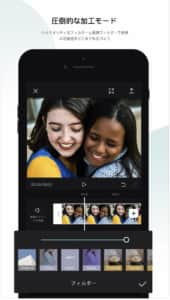
アプリ内に著作権の心配がない音楽がいくつもあるため、別アプリや1度PCに移すなどする面倒なBGMの付け方をしなくて済みます。
また、スタンプやテキスト、エフェクトなどはどこの動画編集アプリでも基本はありますが、CapCutでは「加工モード」というものがあり、動画ではありながら全体のフィルターや美顔フィルターの利用をすることも可能です。




